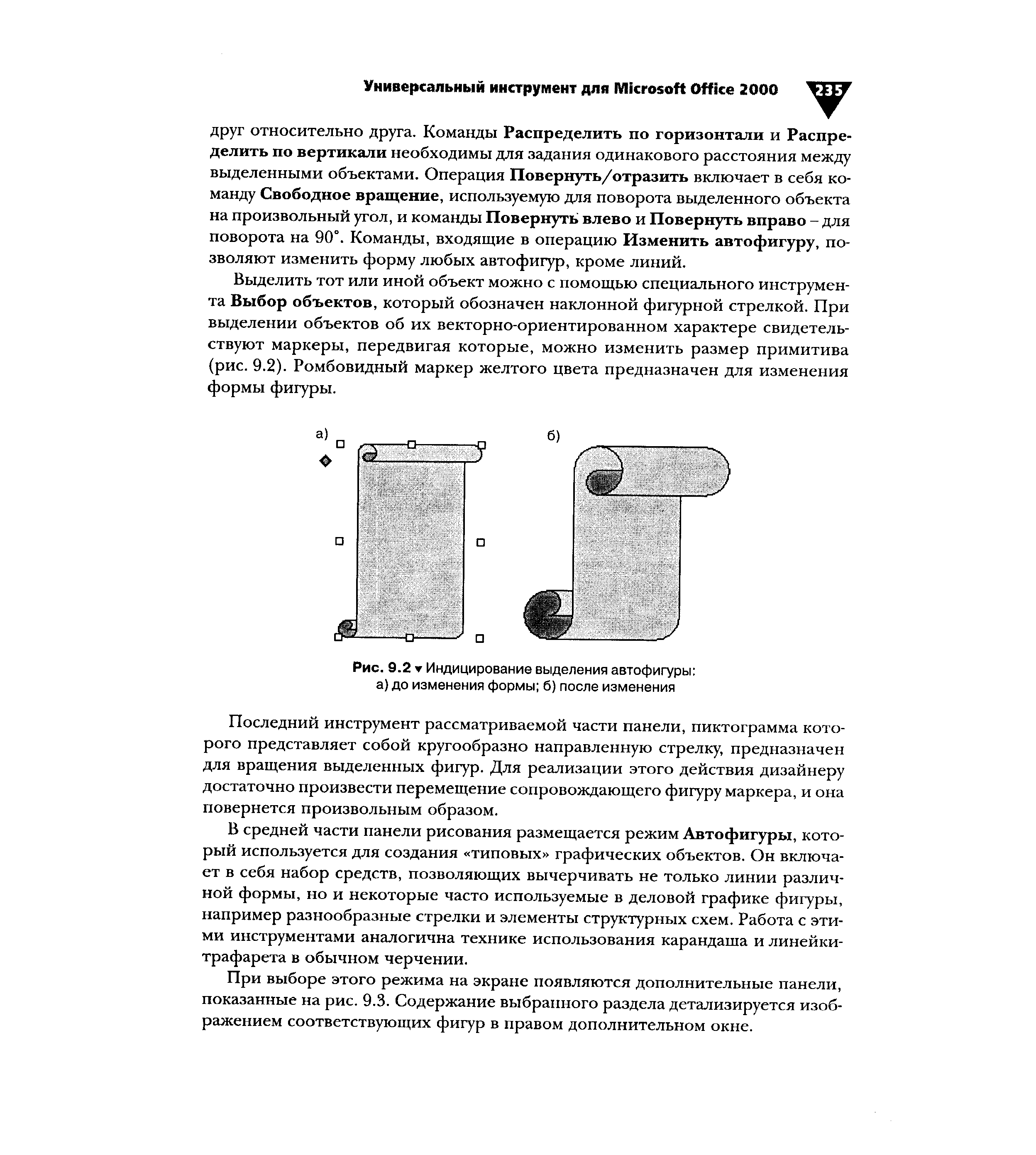ПОИСК
Это наилучшее средство для поиска информации на сайте
Универсальный инструмент для
из "Дизайн и реклама "
Выделить тот или иной объект можно с помощью специального инструмента Выбор объектов, который обозначен наклонной фигурной стрелкой. При выделении объектов об их векторно-ориентированном характере свидетельствуют маркеры, передвигая которые, можно изменить размер примитива (рис. 9.2). Ромбовидный маркер желтого цвета предназначен для изменения формы фигуры. [c.235]Последний инструмент рассматриваемой части панели, пиктограмма которого представляет собой кругообразно направленную стрелку, предназначен для вращения выделенных фигур. Для реализации этого действия дизайнеру достаточно произвести перемещение сопровождающего фигуру маркера, и она повернется произвольным образом. [c.235]
При выборе этого режима на экране появляются дополнительные панели, показанные на рис. 9.3. Содержание выбранного раздела детализируется изображением соответствующих фигур в правом дополнительном окне. [c.235]
Для удобства работы в панели рисования присутствуют электронные инструменты Линия, Стрелка, Прямоугольник и Овал, с помощью которых можно вычерчивать соответствующие линии и фигуры. Их пиктограммы напоминают изображения инструментов, входящих в компьютерную готовальню векторно-ориентированных графических программ. Техника их использования - точно такая же, поэтому рассматривать их не будем. [c.236]
Нанести надписи на изображения позволяет инструмент Надпись, пиктограмма которого напоминает лист бумаги со строчками напечатанного текста и буквицей в начале абзаца. При его выборе на экране открывается предназначенное для ввода текста окно, дающее возможность применять различные способы набора, редактирования и оформления надписей. [c.236]
Электронный инструмент Цвет линий, пиктограмма которого содержит изображение кисточки, позволяет установить цвет линии и выбрать ту или иную систему штриховки. Выбор этого инструмента приводит к появлению на экране рабочей панели, почти полностью совпадающей с той, которая предназначена для цветной заливки выделенной фигуры. [c.237]
Изменить цвет шрифта можно, если воспользоваться электронным инструментом панели рисования, имеющим вид прописной буквы А. [c.237]
В правой части панели находятся инструменты Тип линии, Тип штриха, Вид стрелки. После щелчка по одному из них на экране раскроется соответствующее дополнительное окно, позволяющее внести необходимые изменения в параметры вычерчиваемых линий. Использование этих инструментов, как правило, не вызывает затруднений даже у начинающих дизайнеров. [c.237]
Выделенную фигуру можно сделать объемной, используя инструмент Объем. Его активизация также приводит к появлению на экране дополнительной панели. Здесь следует выбрать режим Настройка объема или же перейти к следующему окну, предназначенному для установки таких характеристик фигуры, как ее поверхность, яркость, направление и глубина перспективы, угол поворота и т.п. [c.237]
Вернуться к основной статье